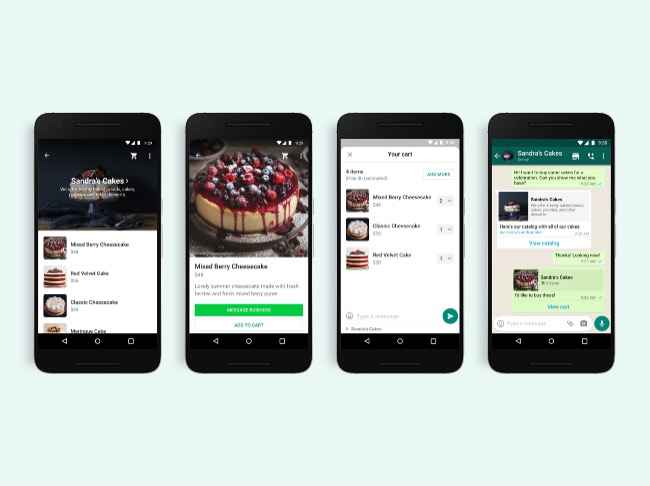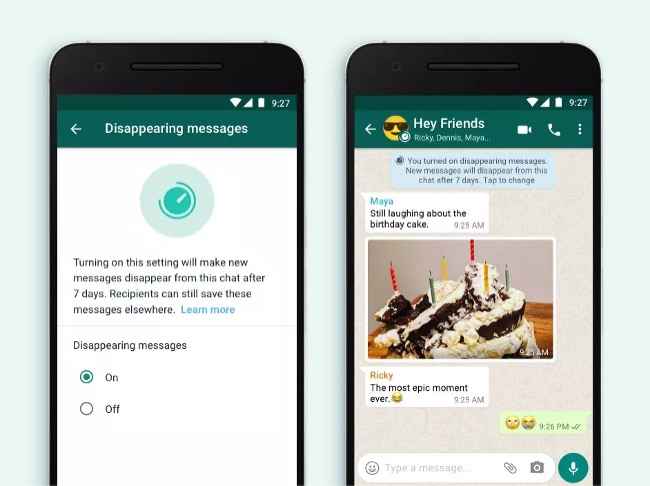How to Restore WhatsApp Chat: बड़ी आसानी से मिल जायेंगे डिलीट हुए WhatsApp Chat, बस कर लें ये काम
कई बार ऐसा होता है कि हम अपने WhatsApp conversation को खो देते हैं, हालाँकि इसके बाद क्या करना है आपको पता ही नहीं होता है
आज हम आपको बताने वाले है कि अगर आप अपने WhatsApp Chats को किसी भी कारण डिलीट कर देते हैं या यह हो जाते हैं तो आप इन्हें कैसे वापिस पा सकते हैं
आइये जानते हैं कुछ आसान से टिप्स और ट्रिक्स के माध्यम से कि आप कैसे अपने WhatsApp Chats Restore कर सकते हैं

अगर आप जानना चाहते है कि आसानी से आप कैसे अपने व्हाट्सऐप चैट को रीस्टोर कर सकते हैं, तो आज हम आपको इसके बारे में ही बताने वाले हैं, कई बार ऐसा होता है कि आप अपनी व्हाट्सप्प कन्वर्सेशन खो देते हैं, तो आपको निराश होने की ज़रुरत नहीं। अब आप अपना अपनी चैट या डाटा वापस पा सकते हैं। हम आपके लिए लाए हैं कुछ ऐसे tips and tricks जिसके चलते आप डिलीट किये हुए WhatsApp chats और डाटा को वापस restore कर सकते हैं। आप iCloud या Google Drive backup के ज़रिये अपनी चैट वापस पा सकते हैं। खास और ध्यान देने वाली बात यह है कि आप अपनी चैट्स तभी वापस पा सकते हैं जब आपने WhatsApp backup को ON रखा होगा। अगर यह ON नहीं है तो आपको आपका डाटा वापस नहीं मिलेगा। इसे भी पढ़ें: Google अकाउंट का इस्तेमाल करते हैं तो ज़रूर कर लें इसे सिक्योर, ये है तरीका
 Survey
Surveyआपको बता दें कि आप WhatsApp chat backup के तहत Settings में जाकर go to Chats ऑप्शंस के Chat backup पर टैप करके इसे ON कर सकते हैं। अगर आप iPhone यूज़र्स हैं तो WhatsApp Settings के तहत Chats में जाकर Chat Backup पर आपको यह ऑप्शन मिलता है। इसे भी पढ़ें: Reliance Jio ने फिर किया एयरटेल और Vi पर हमला, बिना किसी डेटा लिमिट के लाया 5 नए प्लान, देखें कीमत
आइये अब आपके सवाल यानी How to Recover Deleted WhatsApp Messages या How to restore deleted WhatsApp chats का जवाब देते हुए उन तरीकों के बारे में जानते हैं जिनसे आपको अपना डिलीट किया हुआ व्हाट्सप्प डाटा मिलता है। इसे भी पढ़ें: इसे कहते हैं धाकड़ प्लान! 600GB बिना लिमिट डेटा, 365 दिन की वैलिडिटी, ये हैं BSNL का धांसू प्लान
पहला तरीका
अगर आपकी चैट अचानक डिलीट हुई है तो यह हो सकता है कि वह cloud backup पर हो। ऐसे में आप इन स्टेप्स को फॉलो करके Cloud backup के ज़रिये WhatsApp chats वापस पा सकते हैं।
- अपने एंड्राइड और iPhone फ़ोन से WhatsApp को अनइंस्टॉल करें
- WhatsApp को फिर से इंस्टॉल करते हुए अपना मोबाइल नंबर डालें
- सेटअप होने के बाद आपसे cloud backup से मैसेज restore करने के लिए कहा जायेगा (एंड्राइड फ़ोन पर यह बैकअप Google Drive की तरफ से होगा तो वहीँ iCloud की तरफ से iOS पर होगा
- इसके बाद आपकी व्हाट्सप्प चैट वापस आ जाएगी
दूसरा तरीका
ये है दूसरा तरीका जिसके ज़रिये चैट को वापस पाया जा सकता है। Android के local backup के ज़रिये आप अपनी चैट वापस restore कर सकते हैं। वहीँ यह तरीका iOS पर काम नहीं करता है। अगर आपक Google Drive backup ने डिलीट किये हुए मैसेज को ओवररिटेन (overwritten deleted messages) कर दिया है तो आप इन स्टेप्स से अपनी चैट वापस पा सकते हैं। इसे भी पढ़ें: OMG! ये रहा दुनिया का सबसे छोटा 4G फोन, आपके क्रेडिट कार्ड से भी छोटा है इसका साइज़, देखें कीमत
- अपने फ़ोन के File Manager ऐप पर जाएँ (ये ऐप न होने पर आप Google की Files app भी ले सकते हैं)
- अब WhatsApp folder पर जाएँ
- Database फोल्डर को चुनें जहां सभी WhatsApp backup files स्टोर रहती हैं
- अब msgstore.db.crypt12 फाइल को चुनें और इसे msgstore_BACKUP.db.crypt12 से rename करें
- यह आपकी रीसेंट बैकअप फाइल होगी और इसे overwritten से बचाने के लिए rename करना होगा
- अब आपको इस फोल्डर में कई फाइल्स दिखेंगी जो msgstore-YYYY-MM-DD.1.db.crypt12 फॉर्मेट में होंगी
- ये आपके पुराने WhatsApp backups हैं और अब आप सबसे लेटेस्ट बैकअप को चुनकर उसे msgstore.db.crypt12 से rename करें
- अब आपको Google Drive खोलकर hamburger icon यानी तीन वर्टीकल लाइन्स वाले आइकॉन पर क्लिक करना होगा
- अब hamburger icon के तहत आपको Backups मिलता है
- अब आप WhatsApp backup को डिलीट करें
- WhatsApp को अब फिर से uninstall करके reinstall करें
- ऐप को सेट करने के बाद चैट local backup से restore करने का ऑप्शन आपके पास आता है
- Restore पर टैप करें और इसके बाद ही आपको आपके डिलीट किये हुए whatsapp messages वापस मिल जायेंगे
Ashwani Kumar
Ashwani Kumar has been the heart of Digit Hindi for nearly nine years, now serving as Senior Editor and leading the Vernac team with passion. He’s known for making complex tech simple and relatable, helping millions discover gadgets, reviews, and news in their own language. Ashwani’s approachable writing and commitment have turned Digit Hindi into a trusted tech haven for regional readers across India, bridging the gap between technology and everyday life. View Full Profile